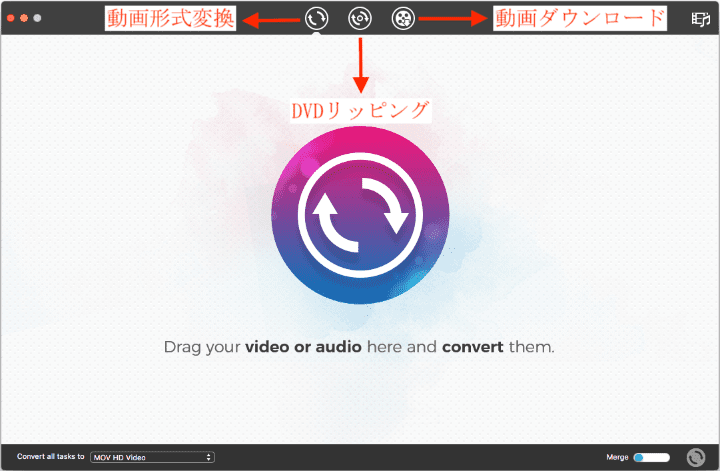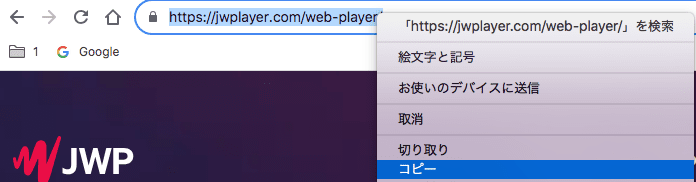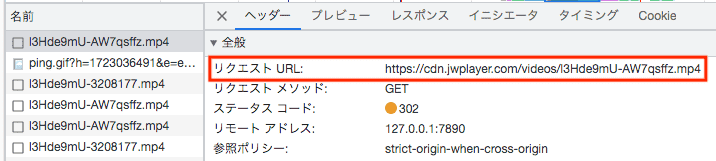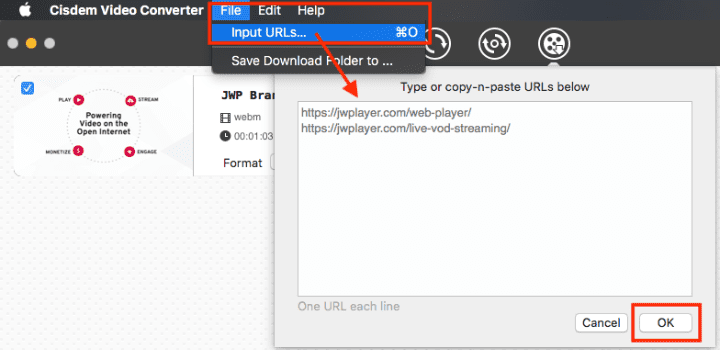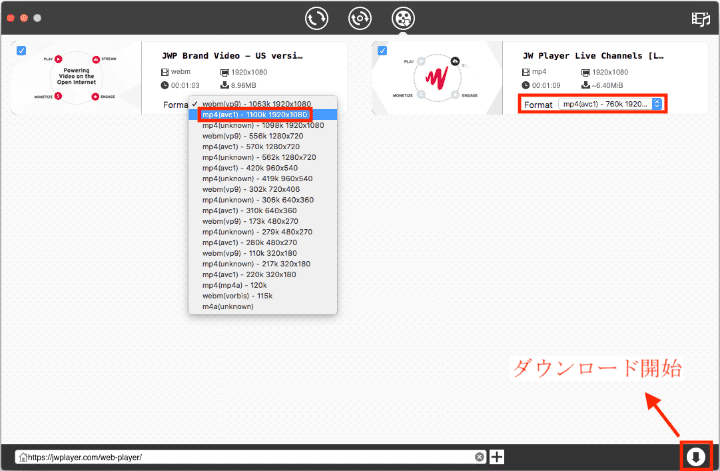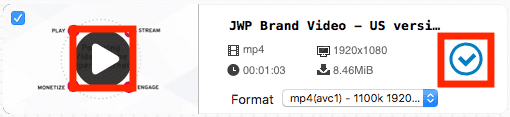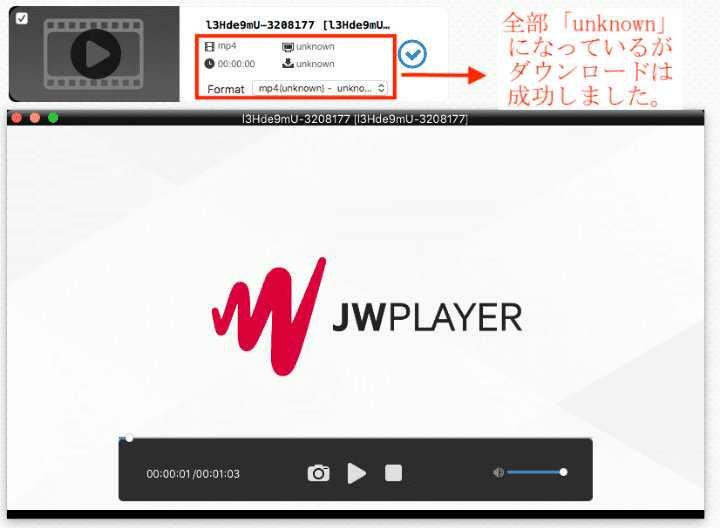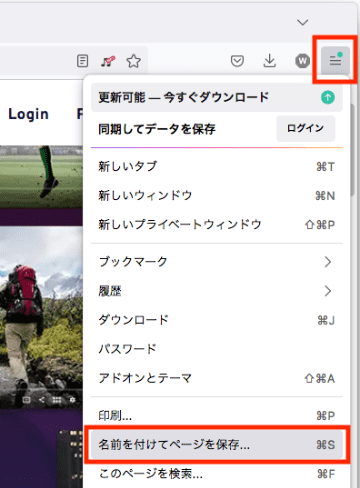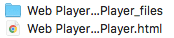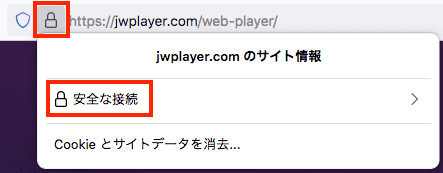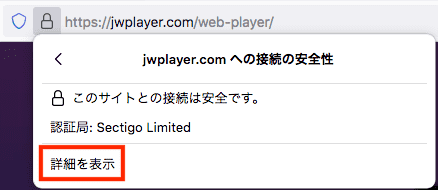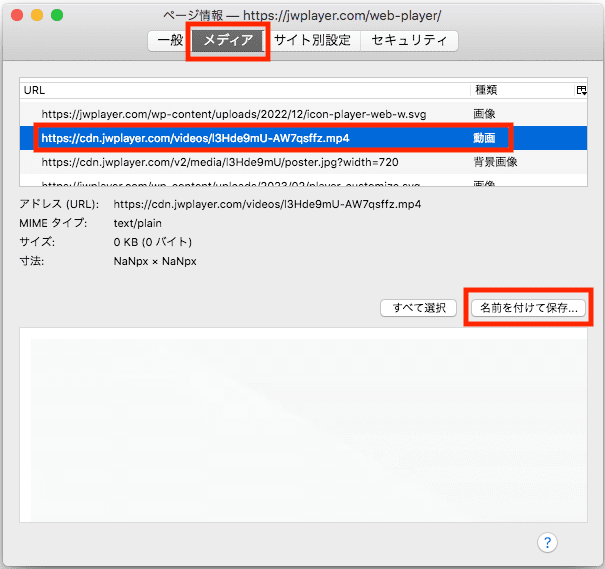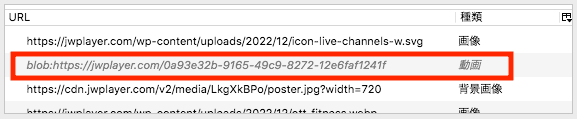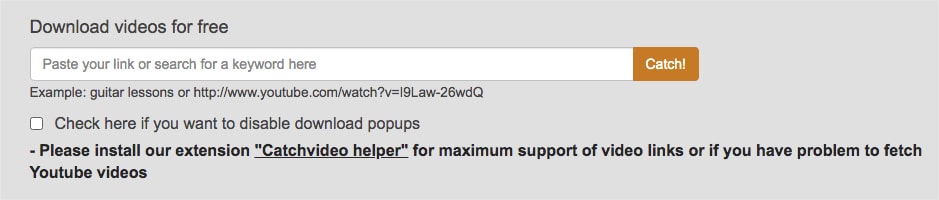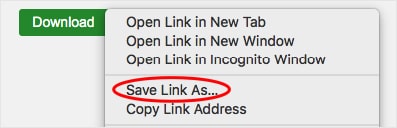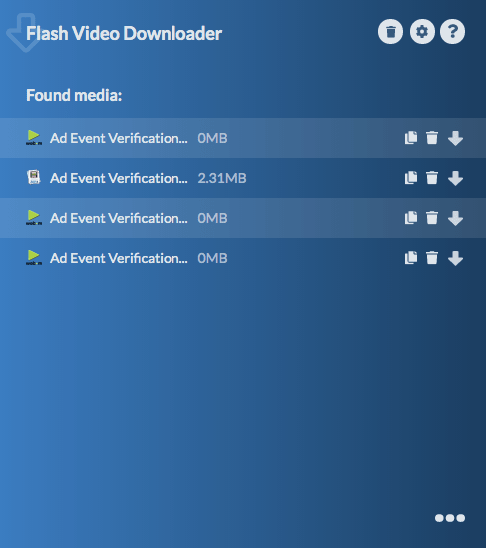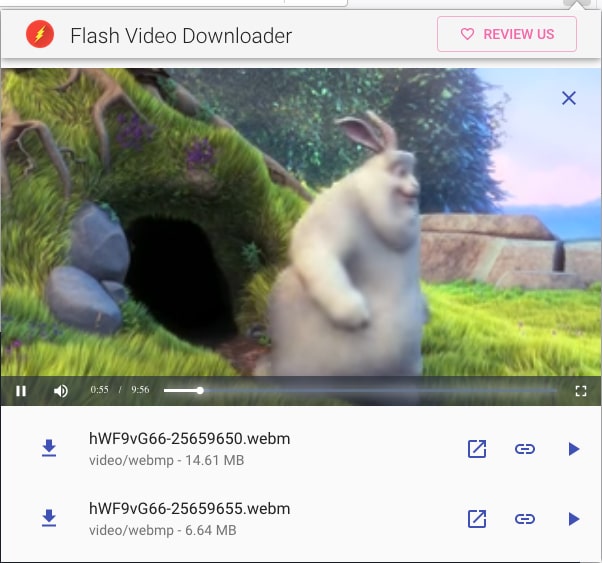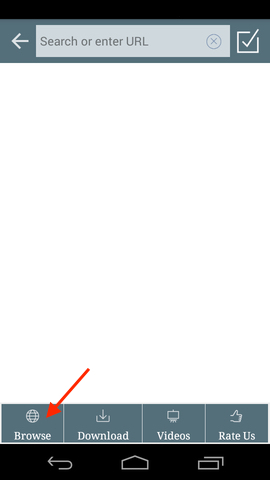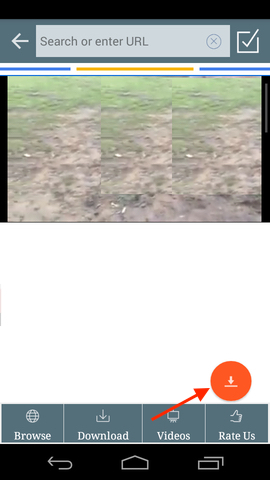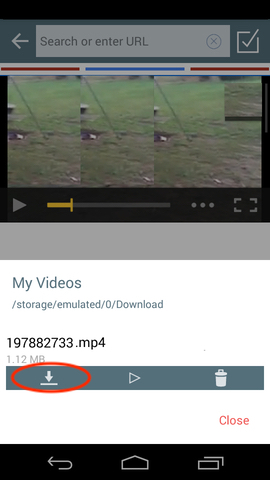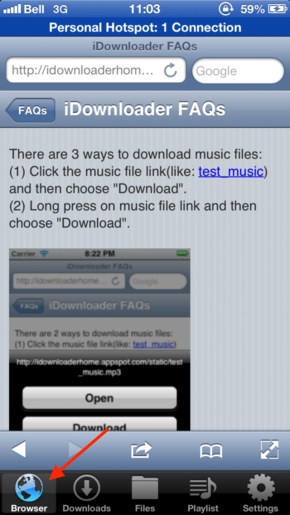ウェブサイトに動画を埋め込む際に、JWPlayerを使うサイトがあります。
好きなJW Player埋め込み動画をダウンロードして、オフラインで楽しみたい人がいますが、YouTube動画と違い、JW Player動画をダウンロードする方法は少なく、それに少し複雑です。この記事では、JWPlayer埋め込み動画をダウンロードする方法をできるだけわかりやすく、詳しく紹介したいと思います。
URLで簡単にJWPlayer動画をダウンロードできるソフト
- JW Player埋め込み動画だけではなく、YouTube、Tver、ニコニコ動画などにも対応でき、URLで1000以上の動画共有サイトの動画をダウンロードできる
- 複数の動画を一括ダウンロードする
- 音声のみダウンロードすることができる
- 一般的な動画と音声形式に対応でき、形式変換機能も搭載
- 動画から音声を抽出できる
- 複数の動画や音声ファイルを1つに結合できる
- トリミング、クロップ、透かし追加、エフェクト効果追加、字幕追加、音量調整、フェイドインフェイドアウト効果追加など、動画編集機能も搭載
- DVDリッピング機能搭載、自作DVD、市販DVD、DVDフォルダ、ISOファイルなどに対応
- macOS 10.12またはそれ以上、Windows10/11に対応
 無料ダウンロード Windows 11/10/8/7
無料ダウンロード Windows 11/10/8/7  無料ダウンロード macOS 10.12とそれ以降
無料ダウンロード macOS 10.12とそれ以降
「検証」/「調査」/「要素の詳細を表示」でJW Playerの動画をダウンロードする
ChromeとSafari、FirefoxなどのブラウザでJWPlayer動画をダウンロードする方法は似ています。ここでChromeを例にします。
- JW Player動画のあるWebページを開きます。ページの任意の場所で右クリックし、「検証」を選択します。(Firefoxの場合は「調査」で、Safariの場合は「要素の詳細を表示」を選択します。)
ヒント:Safariに「要素の詳細を表示」という項目がない場合は、上部のメニューバーで「Safari」>「環境設定」をクリックし、新しいウィンドウで「詳細」タブに切り替え、「メニューバーに”開発”メニューを表示」にチェックを入れてください。
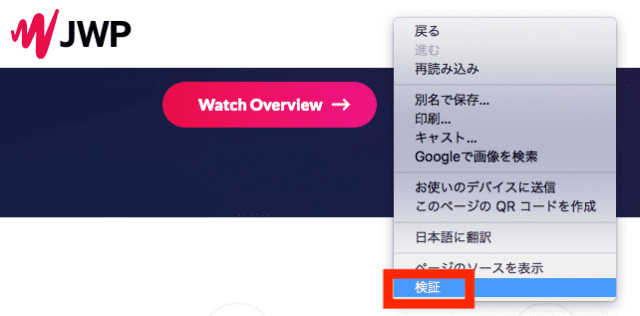
- 「ネットワーク」タブに切り替えます。
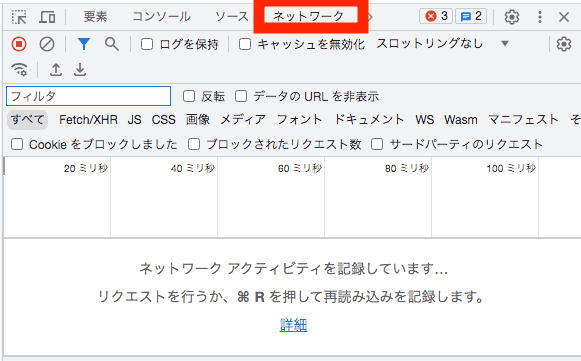
- ページを再読み込みすれば、いろんなファイルが表示されます。
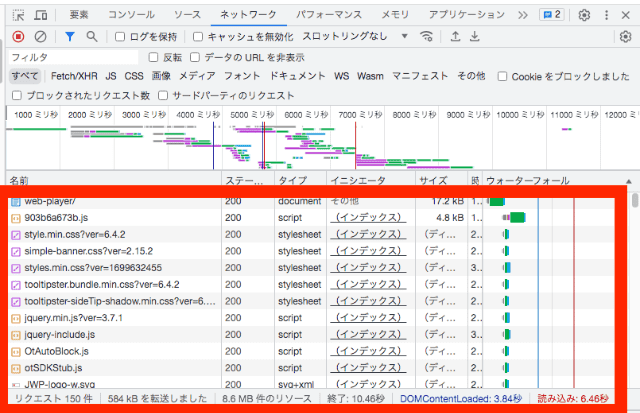
ここで複数の状況に分けられます。1つ1つ試していきましょう。
状況 1:
- 検索ボックスにキーワード「mp4」を入力します。
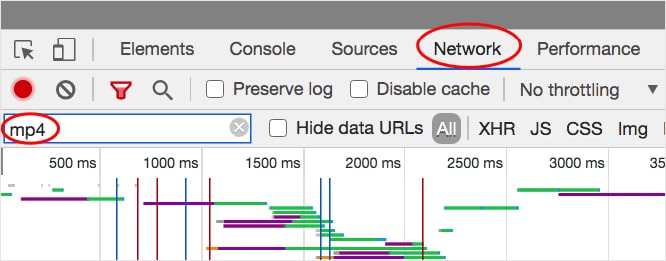
- そしてMP4ファイルのリンクが表示されます。右クリックして、「新しいタブで開く」を選択します。そして、JWPlayer動画のダウンロードがすぐに始まります。
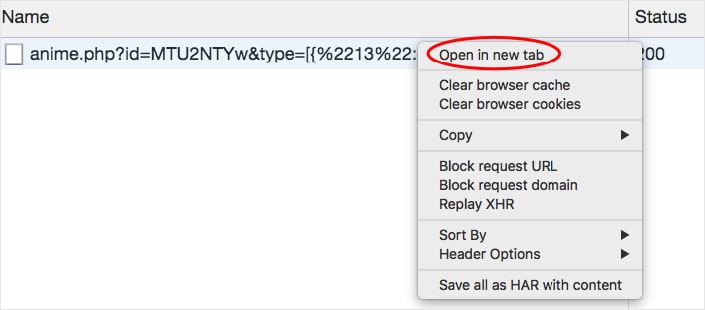
状況 2:
- 検索ボックスにキーワード「mp4」を入力して、検索を行います。
下記のようなファイルが表示されます。「タイプ」が「media」になっているファイルを見つけ、右クリックして、「新しいタブで開く」をクリックします。何も表示されない場合は、もう一度再読み込みしてみてください。それでも何も表示されない場合は、次の状況3を参考してください。
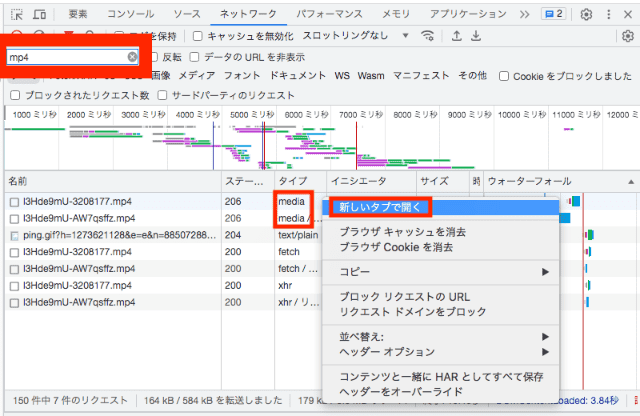
- 新しいページにJWPlayer動画が再生されます。右下隅の3点アイコンをクリックして、「ダウンロード」をクリックすればOKです。
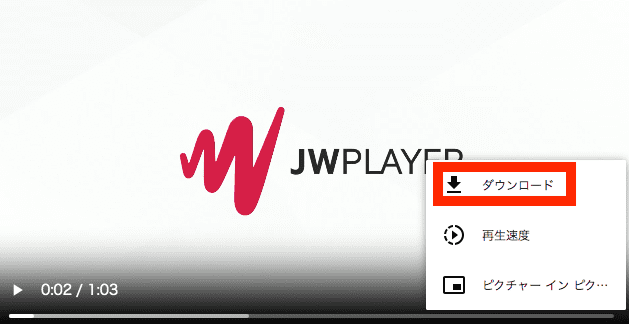
- 「タイプ」が「media」になっているファイルが複数ある場合、1つ1つ試していきましょう。私が例として紹介したこの動画の場合、「media」ファイルだけではなく、ファイル名が「I3Hde9mU....mp4」になっているファイルはすべて動画をダウンロードできました。
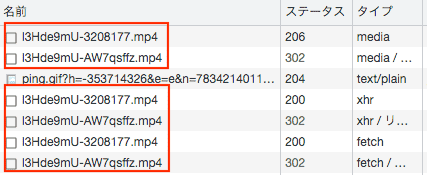
状況 3:
検索ボックスに「mp4」を入力して検索しても何も表示されない場合があります。
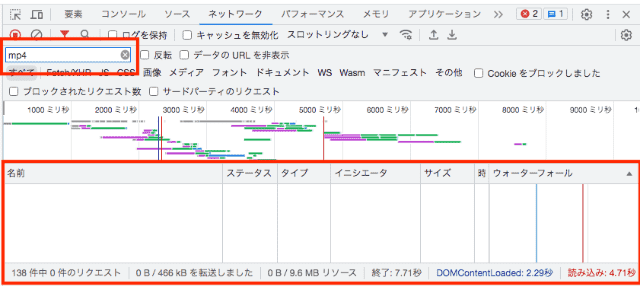
この場合、「m3u8」を検索しましょう。m3u8リンクで動画をダウンロードできるかもしれません。ですが、操作が複雑になりますし、VLCなどのサードパティー製ソフトを利用する必要があります。とは言え、完全無料ですので、興味のある方は試してみてください。
- 「m3u8」を入力して検索します。ここでは3つの結果が表示されます。
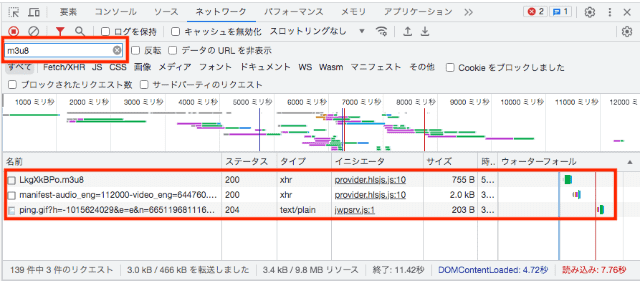
- 2つ目クリックします。「リクエスト URL」でそのURLをコピーします。(私がテストしたところ、1つ目と3つ目のURLで動画をダウンロードできませんでした。Windowsの場合、どれも失敗しました。Macの場合、1つ目のURLで前の4秒しかダウンロードできなく、3つ目のURLでダウンロード失敗しました。どのURLでダウンロードできるかは1つ1つ試さなければいけないかもしれません。)
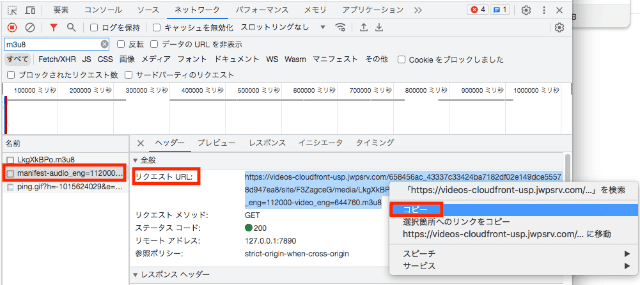
そしてVLCを使ってそのURLからJWPlayer動画をダウンロードしましょう。Mac版とWindows版の操作方法が違いますので、分けて紹介します。
Mac版の場合
- VLCを起動します。「ファイル」」>「ネットワークを開く」をクリックします。
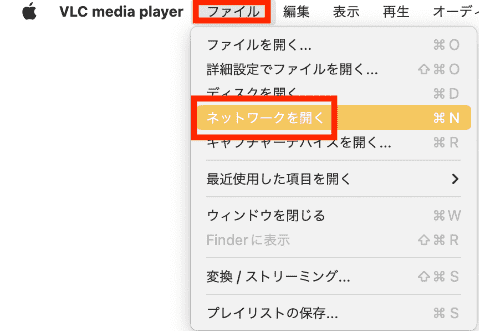
- URL欄に先ほどコピーしたURLを貼り付けます。そして下の「ストリーム出力」にチェックを入れて、後ろの「設定」をクリックします。
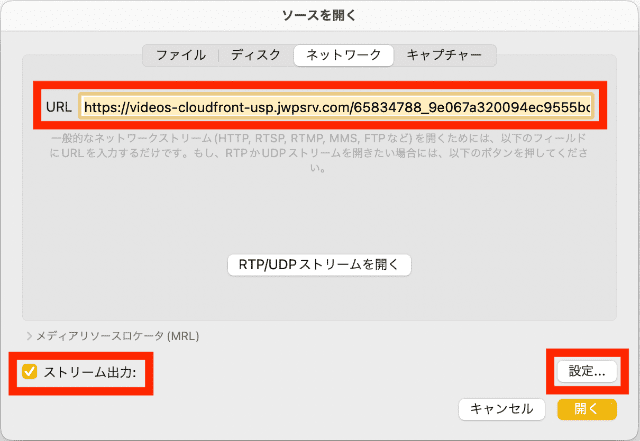
- 「ファイル」を選択します。そして下の「カプセル化」で「MPEG 4」を選択します。そして「ファイル」の右にある「参照」をクリックして、出力するファイルの保存場所とファイル名を設定します。「OK」をクリックします。
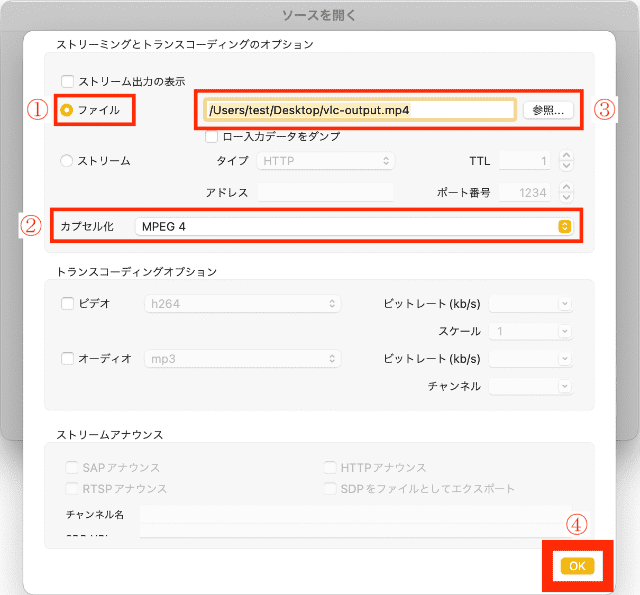
- 注意①:必ず「カプセル化」で「MPEG 4」を選択してからファイル名と保存場所を設定してください。でないと出力するファイル形式がほかの形式になってしまいます。
- 注意②:一番上の「ストリーム出力の表示」にチェックを入れた場合、動画は再生されながらダウンロードされます。しかし、再生を途中で終了するとダウンロードも途中で終了となります。つまり、きちんと最後まで再生しなければ、動画の一部しかダウンロードできません。それが嫌な方はぜひチェックを入れないでください。
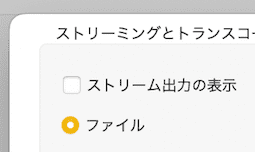
- 最後に「開く」をクリックすれば、JWPlayer動画をダウンロードできます。
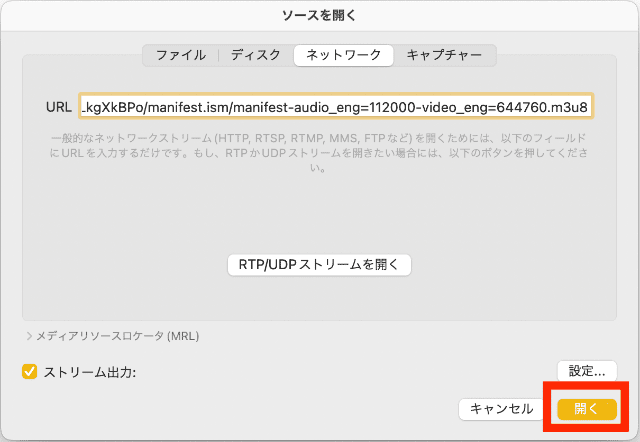
- この設定でダウンロードした動画をQuickTime Playerで再生すると、なぜか画面が変に震えている場合があります(VLCで再生する場合は正常に再生できます)。この場合は、ステップ 3の設定で、「ビデオ」にチェックを入れ、「h264」を選択します。そして「オーディオ」にチェックを入れて、「mp3」を選択してから、ダウンロードを開始してください。(ですがこの場合、ダウンロード速度はかなり落ちますのでご注意ください。)
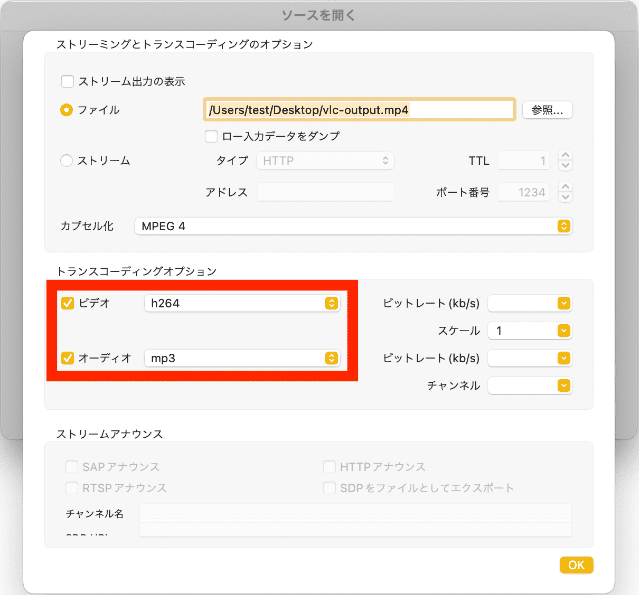
Windows版の場合
- VLCを起動します。「メディア」>「ネットワークストリームを開く」をクリックします。
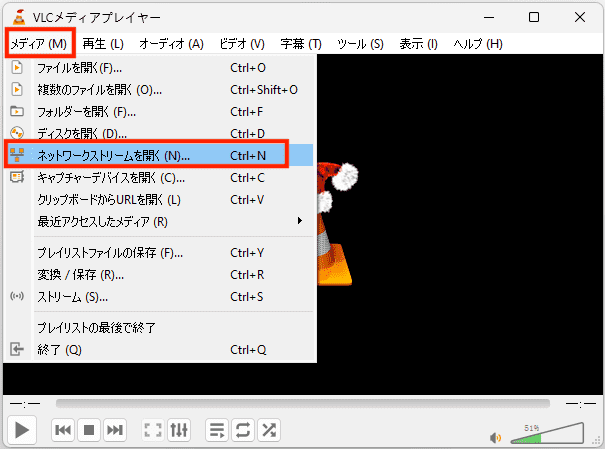
- URL欄に先ほどコピーしたURLを貼り付けます。そして右下隅の「再生」ボタンの右の下向き三角矢印をクリックして、「変換」を選択します。
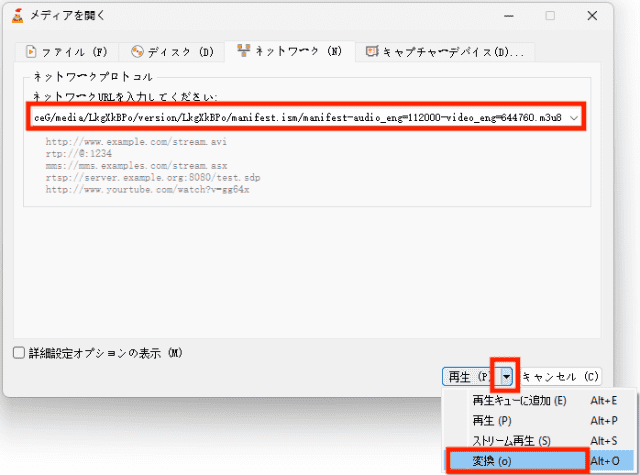
- 変換画面に入ります。「プロファイル」のところで出力形式を「Video-H.264+MP3(MP4)」に設定して、出力ファイルの右の「参照」をクリックして、出力するファイル名と保存場所を設定します。
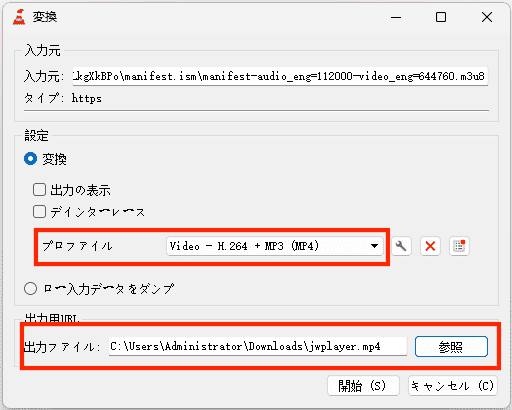
- 注意:出力ファイル名はデフォルトで「sample01」になっています。ぜひ変更してください。でないと後ろの拡張子がなぜか「.avi」になってしまいます。
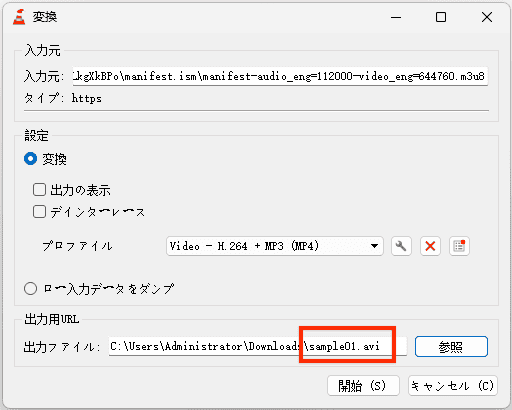
- 最後に「開始」をクリックすればJW Player動画をダウンロードできます。
上記の方法で全部失敗した場合、専門ソフトや拡張機能、オンラインダウンロードサイトを使ってみましょう。
専門ソフトでJWPlayer埋め込み動画をダウンロードする
Cisdem Video Converterは、URLで動画をダウンロードできるソフトで、JWPlayer埋め込み動画を簡単にダウンロードできます。また、JWPlayerだけではなく、YouTube、Twitter、Twitch、Tverなどの動画共有サイトにも対応し、URLをコピペするだけで複数の動画を一括でダウンロードできます。
また、動画形式変換や動画編集、動画結合などの機能も搭載し、その上DVDをリッピングすることもでき、市販DVD、自作DVD、VIDEO_TSフォルダ、ISOファイルなどをMP4に変換することもできます。
Cisdem Video ConverterでJW Player埋め込み動画をダウンロードする操作手順:
ステップ 1、Cisdem Video Converterをダウンロード、インストールし、起動します。
 無料ダウンロード Windows 11/10/8/7
無料ダウンロード Windows 11/10/8/7  無料ダウンロード macOS 10.12とそれ以降
無料ダウンロード macOS 10.12とそれ以降
ステップ 2、デフォルトで動画形式変換画面に入ります。上部の3つのアイコンのうち、一番右のアイコンをクリックして、動画ダウンロードタブに移動します。
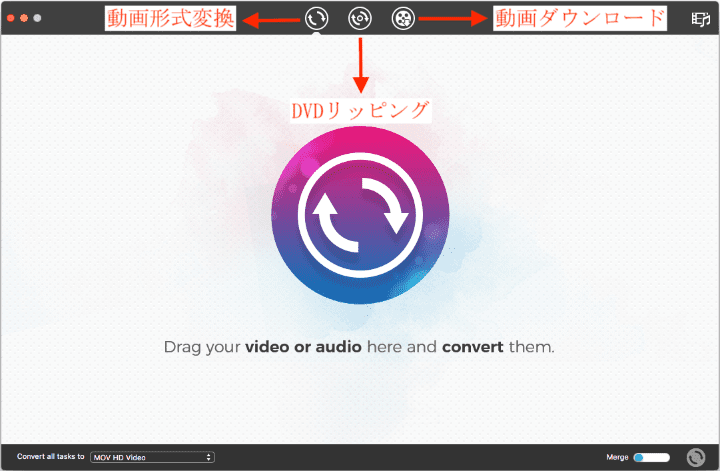
ステップ 3、好きなJWPlayer動画のあるサイトに入ります。上部のURL欄でそのURLをコピーします。
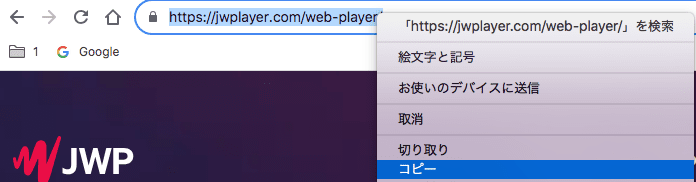
ステップ 4、Cisdemに戻ります。下のURL欄に先ほどコピーしたURLを貼り付けて、右の「+」アイコンをクリックすれば、Cisdemは動画を分析し始めます。

ヒント:上記で紹介した方法で、「mp4」を入力して表示された結果の「リクエスト URL」と、「m3u8」を入力して表示された結果の「リクエスト URL」を入力して分析することもできます。同じく動画をダウンロードできます。
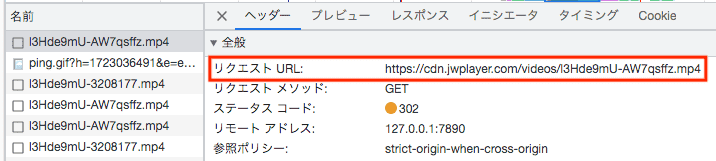

ステップ 5、一度に複数のURLを分析し、複数の動画を一括でダウンロードしたい場合、Mac版は上部のメニューバーで「File」>「Input URLs」をクリックし、Windows版は右上隅の三本の線アイコン>「Add Urls」をクリックします。そして表示されたテキスト欄にURLをすべて貼り付け、分析を開始すればOKです。
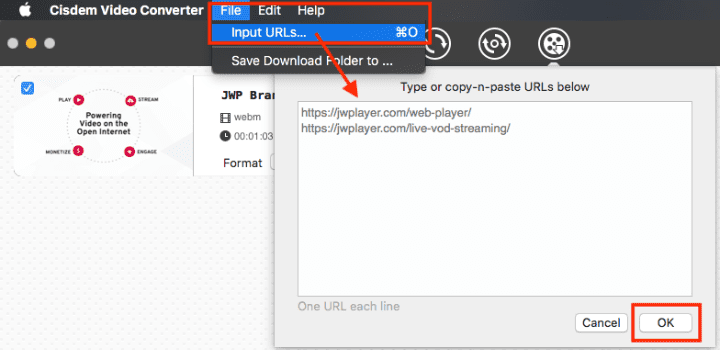
ステップ 6、分析完了後、JW Player動画のサムネイルやタイトルが表示され、ダウンロードするファイル形式と解像度などを選択することができます。Cisdemは自動的に画質の一番高い形式を選択しますが、もし互換性の高く、QuickTime PlayerやWindows Media Playerなどの標準アプリで正常に再生できる形式が欲しい場合は、「mp4(avc1)」形式を選択するのが一番おすすめです。設定完了後、右下隅のダウンロードボタンをクリックしてダウンロードを始めます。
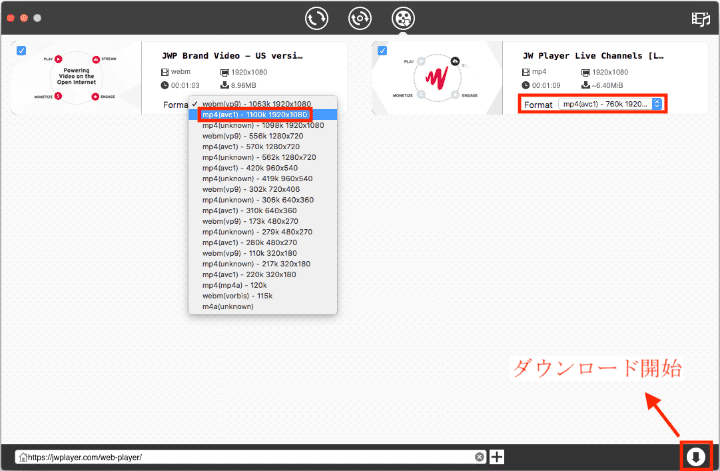
ステップ 7、ダウンロード完了後、その動画を選択して再生ボタンをクリックすればCisdemで再生できます。チェックボタンをクリックすればその保存場所を開くことができます。
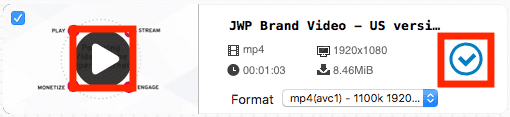
(ステップ 4で貼り付けたリンクは「ヒント」で紹介した「mp4/m3u8」の「リクエスト URL」の場合、リンクを分析完了後、サムネイルが表示されなく、タイトルも動画のタイトルではなく、再生時間も0分0秒になっていて、形式もサイズも全部「unknown」になっている場合があります。この場合、まずはダウンロードボタンをクリックして、ダウンロードしてみてください。成功する可能性が大きいですので。)
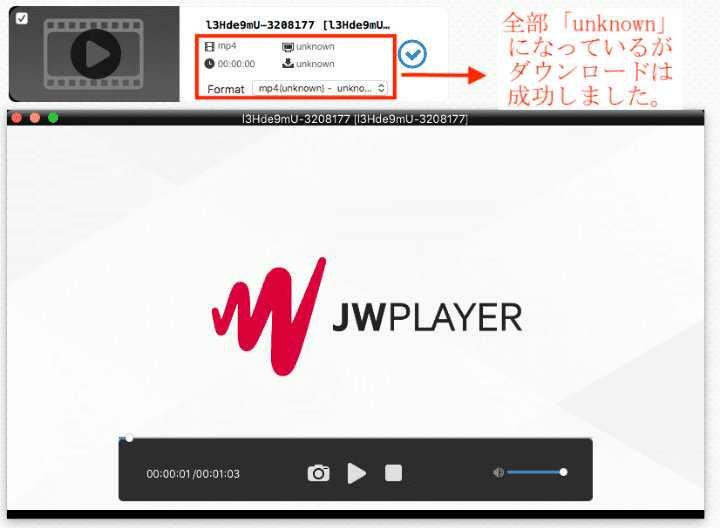
ページ情報でJWPlayerをダウンロードする
Firefoxを利用している方の場合、以下の2つの方法をやってみましょう。簡単にJWPlayer動画をダウンロードできるかもしれません。
方法 1:
- ダウンロードしたい動画ページを開きます。ブラウザ右上の三本線アイコン(つまり「アプリケーションメニューを開きます」ボタン)をクリックして、「名前をつけてページを保存」をクリックします。
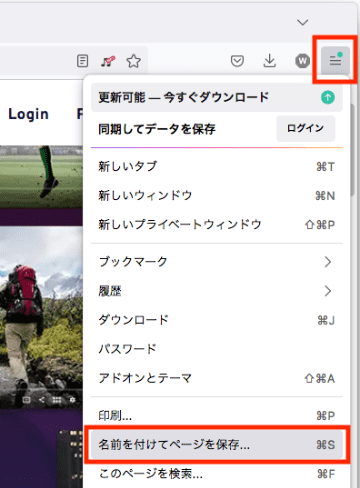
- 「ファイル形式」を「ウェブページ、完全」に設定して、ページを保存します。

- すると1つの「.html」ファイルと1つのフォルダがダウンロードされます。
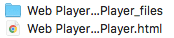
- フォルダを開きます。そこにMP4ファイルがあるかもしれません。それがJWPlayer動画です。

ダウンロードしたがMP4ファイルが見つからない場合は、次の方法を試してみましょう。
方法 2:
- ダウンロードしたい動画ページを開きます。
- URL欄の左にあるロックアイコンをクリックして、「安全な接続」をクリックします。
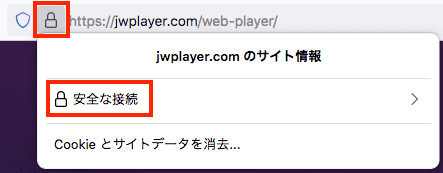
- 「詳細を表示」をクリックします。
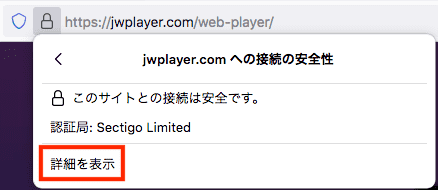
- 「メディア」タブに移動して、「種類」が「動画」になっているURLを見つけて、選択します。そして下の「名前を付けて保存」をクリックします。
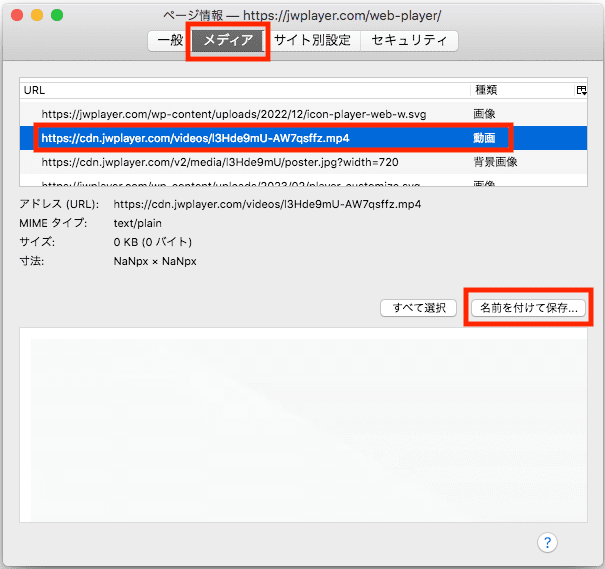
- 「ファイル形式」が「MPEG-4 Video」になっていることを確認します。そして保存をクリックすればJWPlayer埋め込み動画をダウンロードできます。

種類が「動画」になっているURLが灰色になっていて、保存する際に「ファイル形式」が「すべてのファイル」になっている場合は、ダウンロードが失敗してしまいます。この場合、ほかの方法を試してみてください。
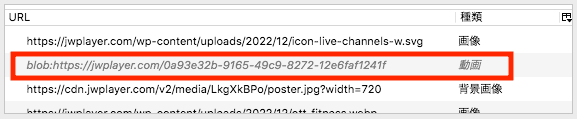

オンラインサイトでJWPlayer動画をダウンロードする
専門ソフトほど優れていませんが、オンラインでJW Playerをダウンロードする方法もあります。
メリット:
- SD、HD、さらにはUltra HD 4K(Catchvideo.net)の解像度をサポートする
- 様々なウェブサイトからの動画ダウンロードに対応
- ソフトをインストールしたり、登録したりする必要がない
デメリット:
- ダウンロード速度が遅すぎる
- デバイスに最適な形式を推薦しない
- 広告が多く、ウイルスがある可能性がある
Catchvideo.netは、JW Player、YouTube、Facebook、DailyMotionなどから動画をダウンロードできるオンラインサイトです。JWプレイヤーの動画を、MP4、WebM(動画のみ)、WebM(音声のみ)、M4Aとして保存することができます。動画の出力解像度は、320x180から1920x1080まで設定できます。
- https://catchvideo.net/ ウェブサイトを開きます。
- 検索ボックスにJWPlayerの動画のリンクを貼り付けます。
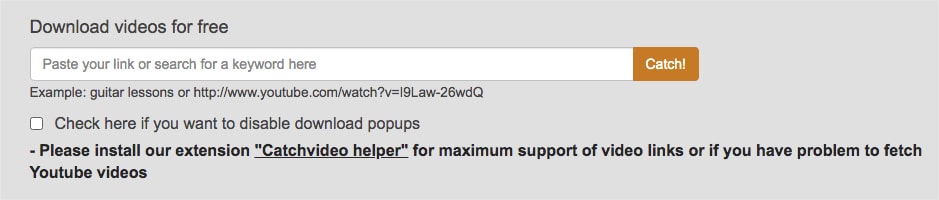
- 「Catch!」をクリックします。
- 緑色の「Download」を右クリックして、「Save Link As」を選択します。
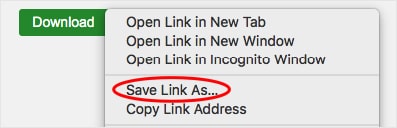
- JW Player動画に名前をつけて保存します。
その他のオンラインサイト
#1. Qdownloader.net
Qdownloader.netもオンラインビデオダウンローダで、数秒で貼り付けられたURLから動画を検出できますし、Instagram、YouTubeなどのプラットフォームに対応しています。JW Playerの動画をオンラインでダウンロードする時は、JWプレーヤーの動画リンクを貼り付けるだけで、個人情報やログインする必要はありません。
#2. Ddownr.com
Ddownr.comは便利なオンラインJW Playerダウンローダーです。YouTube、TikTok、VK、Redditなどからも動画をダウンロードすることができます。コピーしたURLを検索ボックスに入れて、「Download」ボタンを押せばOKです。このJWPlayerダウンローダーは4k動画をダウンロードできますが、著作権のある素材や音楽はブロックされます。
#3. Saveclipbro.com (追記:利用できなくなりました)
Saveclipbro.comは、ビデオのダウンロードやビデオの変換を行うことができます。ストリーミングサイト、ネットワークサイト、メディアライブラリから動画をダウンロードするのに役立ちます。さらに、ダウンロードしたJW Playerの動画を、MP4、3GP、AVI、WMV、M4Aなど20種類のフォーマットに変換することもできます。ビデオのパラメーター(ミラー、回転、オーディオビットレートなど)を編集できる高度なオプションもあります。
Chrome/Firefoxの拡張機能(プラグイン)でJWPlayer動画をダウンロードする
Flash Video Downloader Chrome
メリット:
- ビデオ、オーディオ、フラッシュなどの一般的なメディアファイルをダウンロードする
- MP4、MOV、WebM、Flyなどの動画のダウンロードに対応
- JW Playerの動画から自動的にURLを取得する
デメリット:
- 常に0MBの動画をダウンロード
- 頻繁に音や動画の不具合が発生する
- 動作せずにクラッシュすることがある
- ダウンロードしたJWPlayerの動画はWebM形式しか使えない
- ダウンロード速度が遅すぎる
手順:
- Flash Video DownloaderをChromeに追加します。
- ダウンロードしたいJW Player動画をWebページ上で再生します。
- Chrome の JWPlayer 動画ダウンローダーには、キャプチャした動画の一覧が表示されます。
- 下向きの矢印をクリックすると、ChromeでJW Playerの動画をダウンロードできます。
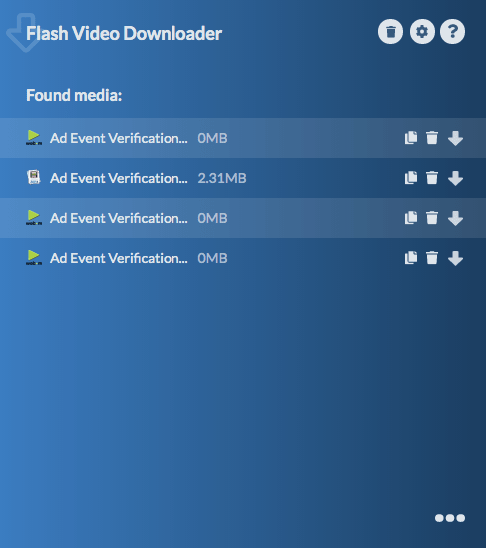
Flash Video Downloader Firefox
メリット:
- Dailymotion、Instagram、YouTube、VKなどから動画をダウンロードする
- ダウンロードする前にビデオをプレビューできる
- 簡単なインターフェイスで使いやすい
デメリット:
- ブラウザがフリーズする
- ダウンロードした動画の品質が良くない
- HDのJW Player動画をダウンロードできない
- Firefoxに「Flash Video Downloader」をインストールします。
- 埋め込まれたJW Playerの動画をFirefoxのブラウザで再生します。
- FirefoxでJW Playerから動画のダウンロードを開始します。
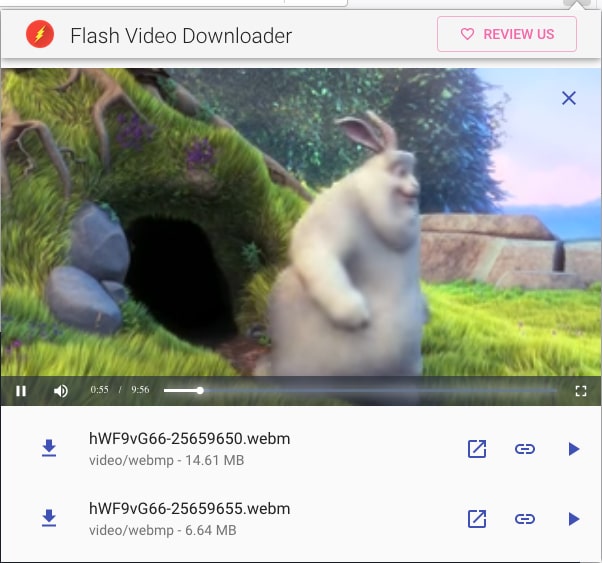
AndroidスマホでJWPlayer動画をダウンロードする方法
AndroidスマホでJW Player埋め込み動画をダウンロードしたい場合は、「All Video Downloader」がおすすめです。このアプリは、Facebook、Vimeo、Tiktokなどから動画をダウンロードすることもできます。
- AppStoreからAll Video Downloaderをインストールします。
- アプリを起動し、メイン画面に入ります。左下で「Browse」を選択します。
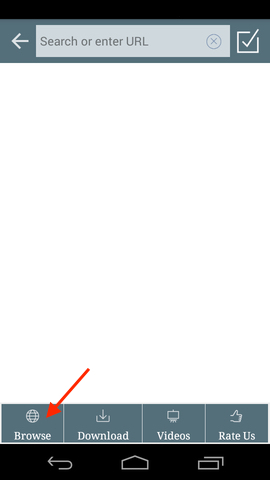
- 上のURL欄に好きなJWPlayer動画のあるサイトのURLを貼り付け、アクセスします。
- 下にスクロールし、動画を見つけ、再生すれば、画面の右下隅に赤いダウンロードボタンが表示されます。タップして、ダウンロードするファイル形式と画質を選択します。
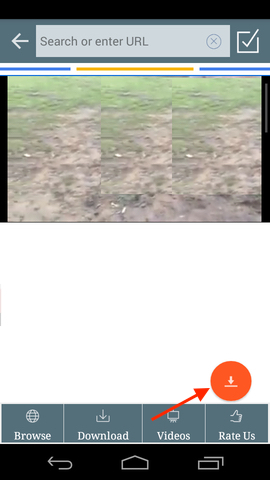
- 選択完了後、灰色のダウンロードボタンをタップすればJWPlayer動画をダウンロードできます。
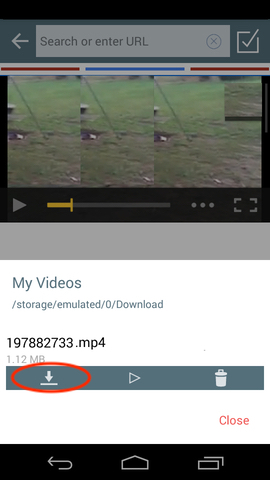
iPhoneでJW Player動画をダウンロードする方法
iPhoneユーザには、iDownloaderアプリを紹介します。ほぼ全てのサイトから動画や音声、画像などのファイルをダウンロードでき、一度に最大50個の動画を一括ダウンロードできます。また、このアプリで簡単に動画を再生、共有したりすることができます。
- AppストアからiDownloaderをインストールします。
- アプリを起動し、左下の「Browser」ボタンをタップします。
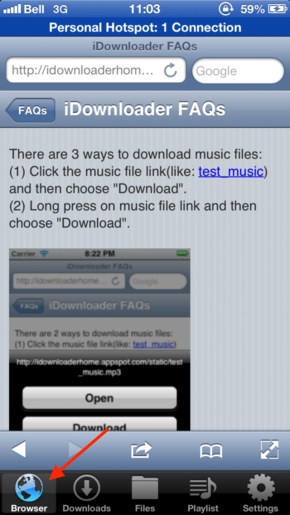
- 好きなJWPlayer動画のあるページにアクセスします。動画を再生して、その動画を長押しし、表示されたダウンロードボタンをタップします。
- ファイル名を設定して、OKをクリックすれば動画をダウンロードできます。
なぜJWPlayer動画ダウンロードソフトにするか?
JWPlayer動画をダウンロードする方法はいくつかもありますが、なぜソフトを利用するのが一番おすすめかというと、以下の理由があります。
- 「検証」/「調査」/「要素の詳細を表示」機能は、失敗する可能性が高く、それに動画をダウンロードするだけで、他の機能がありません。
- スマホでは、「検証」機能や拡張機能でJW Playerのビデオをダウンロードすることはできません。
- Flash動画は、MP4、TS、M3U8、WebM(HTML5ビデオ)の形式でダウンロードされ、互換性がない可能性があります。
- スマホ、iMovie、iPadなどで再生するには、JW Player動画を他の形式に変換する必要があるかもしれません。
- 他の方法ではダウンロードしたJW Player動画を編集したりできません。
- 専門なソフトで、JWPlayer動画を無劣化かつ高速度でダウンロードできる上、複数の動画一括ダウンロードできますので、時間の節約になります。
まとめ
JWPlayer動画をダウンロードする方法は以上になります。ブラウザの「検証」機能を使って、無料でダウンロードする方法がありますが、一番成功率の高い方法はやはり専門ソフトを使うことかもしれません。

本を読み、自分の感想を記録するのは鈴木の趣味です。そのため、Cisdemの編集者になるのは彼女に向いています。PDFの編集・変換方法についての文章を書くことに没頭しています。
Loved the article, share!
 無料ダウンロード Windows 11/10/8/7
無料ダウンロード Windows 11/10/8/7  無料ダウンロード macOS 10.12とそれ以降
無料ダウンロード macOS 10.12とそれ以降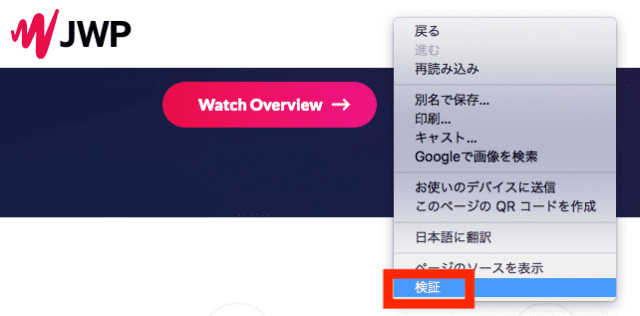
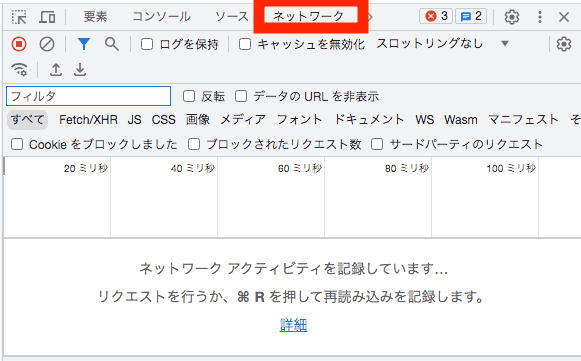
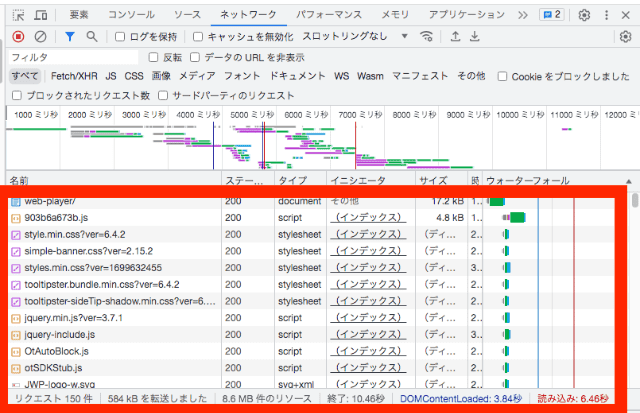
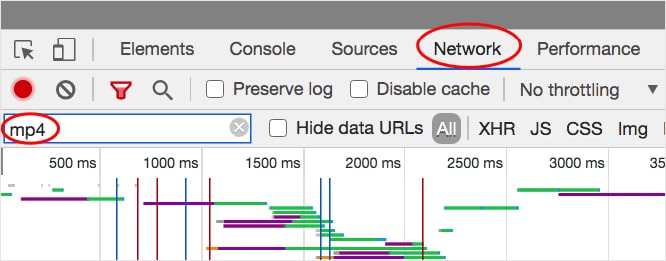
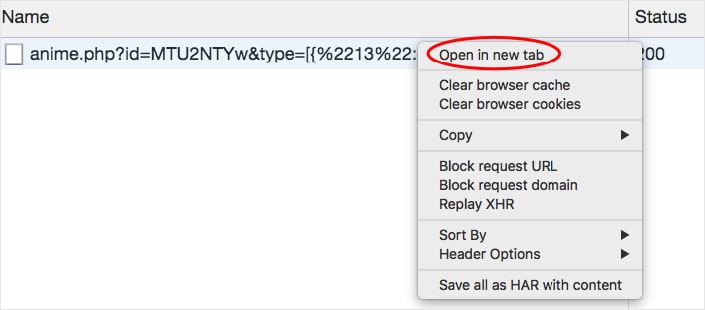
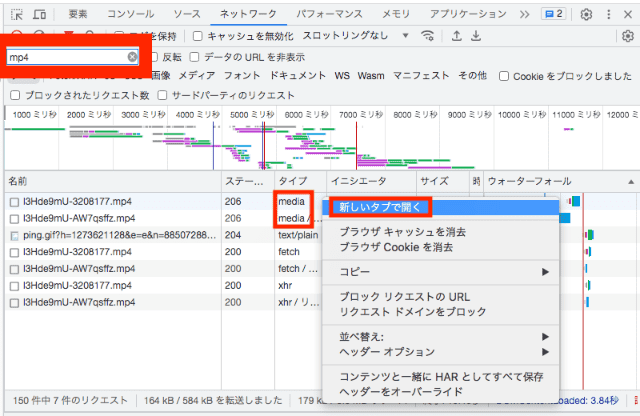
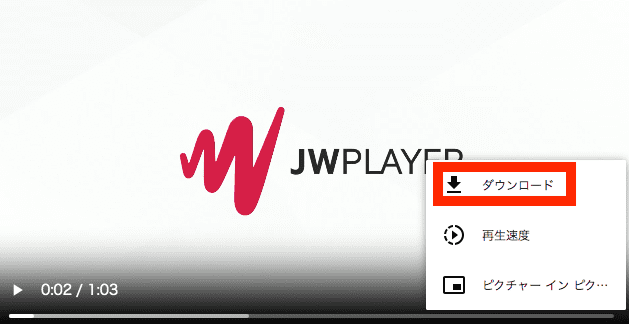
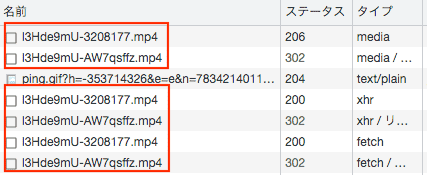
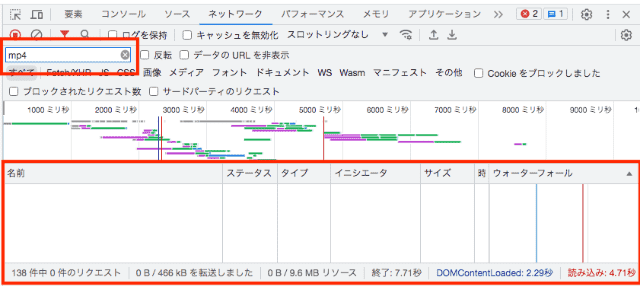
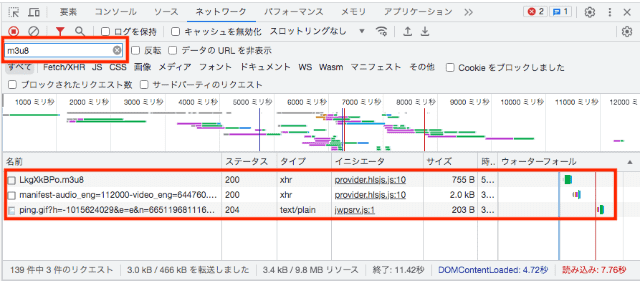
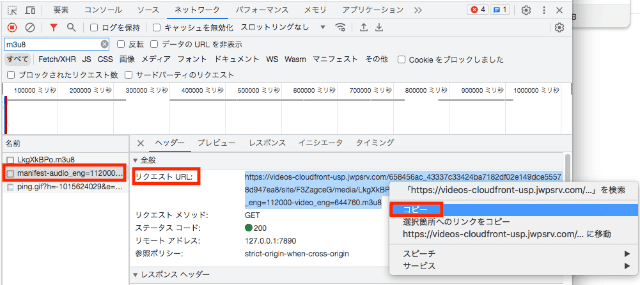
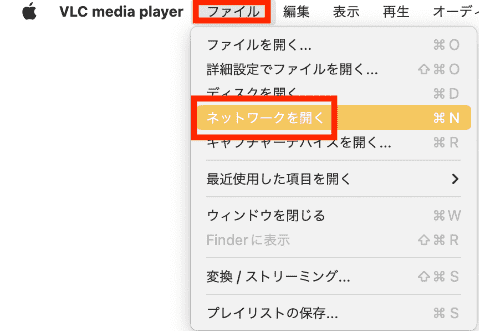
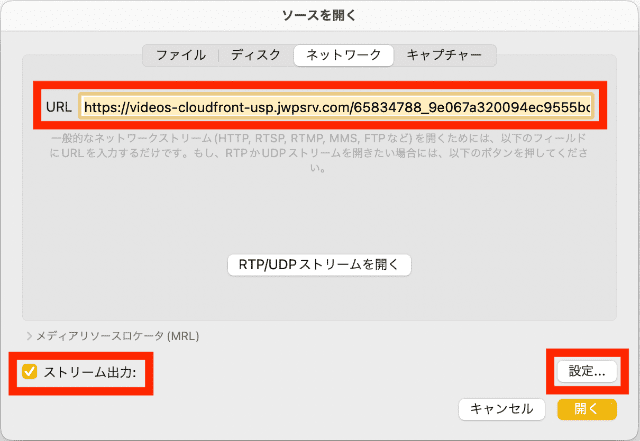
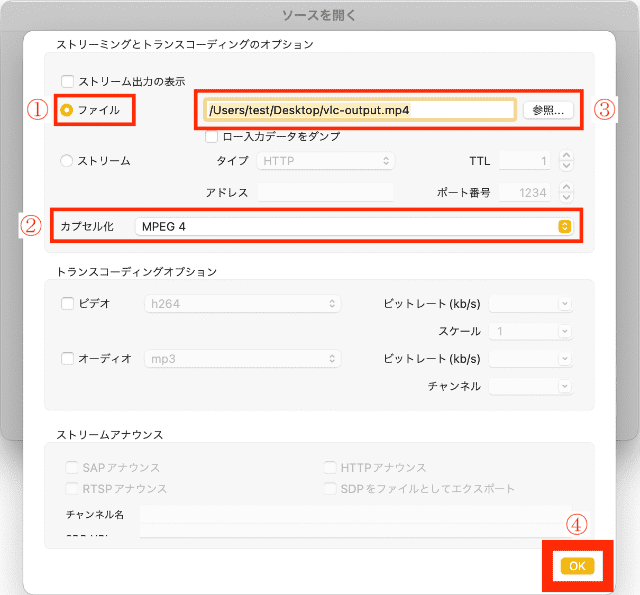
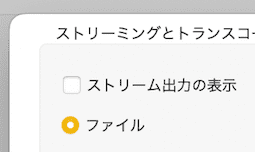
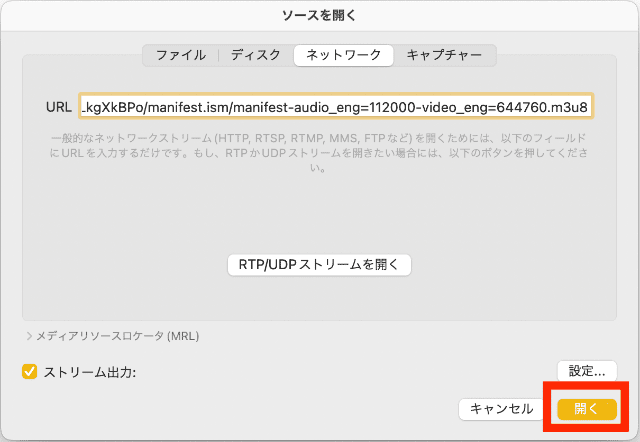
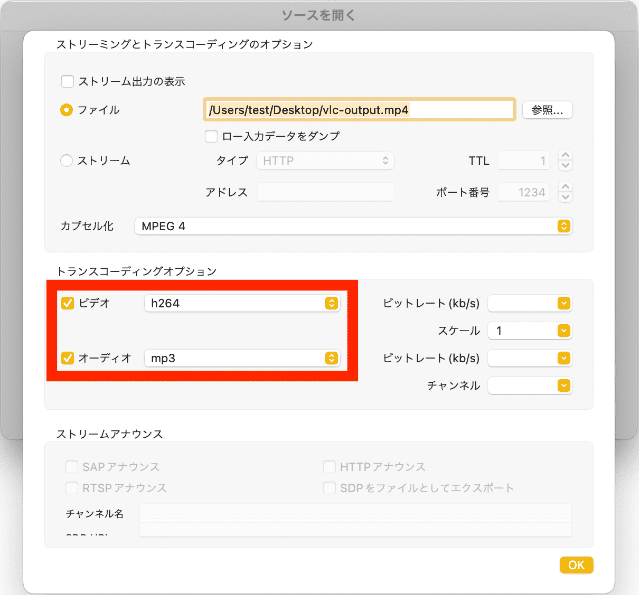
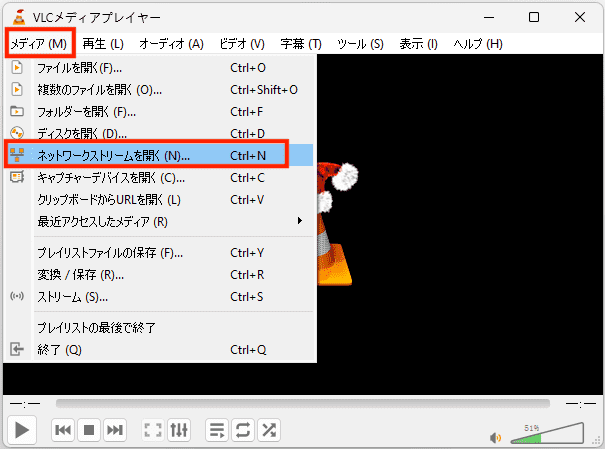
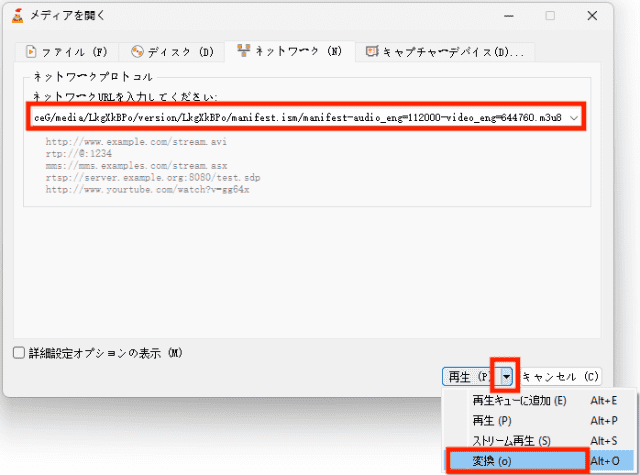
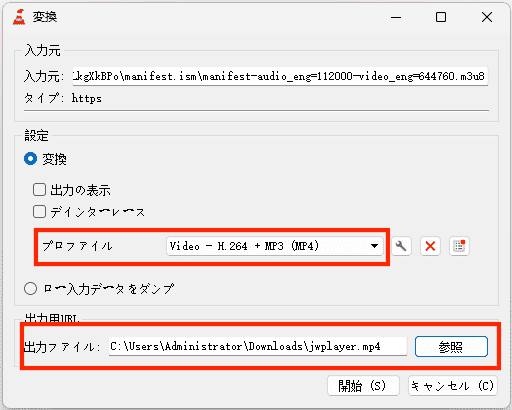
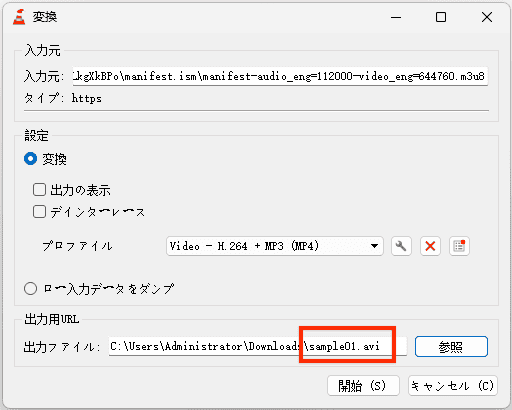
 無料ダウンロード Windows 11/10/8/7
無料ダウンロード Windows 11/10/8/7  無料ダウンロード macOS 10.12とそれ以降
無料ダウンロード macOS 10.12とそれ以降